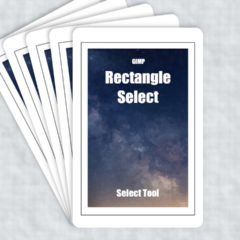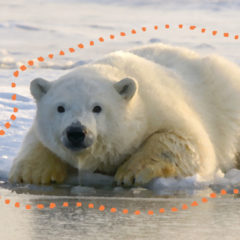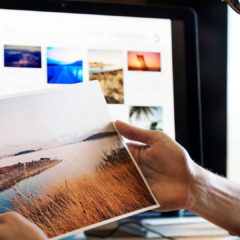この記事ではGIMPの電脳はさみツールの使い方を紹介します。
電脳はさみは自動で画像の境界を識別して選択してくれる範囲選択ツールです。名前に「はさみ」とあるように、画像を切り抜いて合成したい場合に使用します。
電脳はさみ
電脳はさみツールを使う方法は次の3種類です。
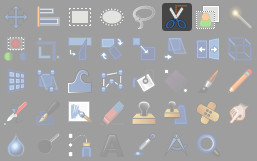
- ツールボックス内の電脳はさみをクリック
- メニューバーのツール > 選択ツール > 電脳はさみ
- ショートカット:I
電脳はさみの使い方
電脳はさみの使い方の紹介です。
選択範囲で囲う
電脳はさみはパスや自由選択と同様にアンカーを置いていき対象を選択します。
アンカー同士の間は自動で色の境界が識別され線で結ばれます。

電脳はさみで失敗してやり直したい場合、Backspaceキーで終端のアンカーを1つ消して戻ることができます。
またアンカー同士の間にあるライン上をクリックすると、その場所にアンカーを追加できるので修正したい場合の方法として覚えておいてください。
アンカーは自動で色の境界にスナップするので目的の位置に配置できないことがよく起こります。そんな場合はShiftを押して自動スナップ機能が無効にしてください。
対象を選択する
アンカーで囲った内側を左クリックすると下のように範囲選択されます。

この後、コピー&ペーストや切り抜き作業を行えばOKです。
■選択範囲に関連する操作
電脳はさみの自動スナップ無効化
Shiftキーを押している間は自動スナップを無効にできます。
電脳はさみはデフォルトでは自動的に境界線を認識しアンカーを自動でスナップさせる機能が有効になっています。そのため目的位置にアンカーを配置できない場合があります。
思った位置に配置できない場合は自動スナップを無効にしましょう。
選択範囲の移動
他の選択ツールと同様にAlt + ドラッグで選択範囲を移動できます。
電脳はさみで選択できない場合
電脳はさみで選択できないときは選択範囲境界線の表示がオフになっている場合があります。
ツールバーの表示 > 選択範囲境界線の表示をオンになっているか確認してください。
電脳はさみの設定項目
電脳はさみの設定項目を紹介します。
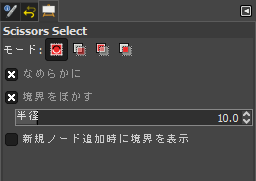
選択ツールの共通設定項目については選択ツールのツールオプション共通項目についてを参照してください。
新規ノード追加時に境界を表示

新規ノードとは選択範囲作成時のアンカーのことです。「新規ノード追加時に境界を表示」をオンにすると、アンカー作成時にマウスを移動するごとに選択経路が再計算されて表示されるようになります。
つまりクリックしなくてもアンカーの経路が視認できるようになる機能です。
使い勝手は良くない
GIMPの電脳はさみツールの使い方を紹介しました。
電脳はさみは使い道・使い方が分かりやすく画像合成の切り抜き時に使用しがちですが、あまり使い勝手がいい選択ツールとは言えません。
あくまで自動選択なので思った通りには選択できず、切り抜き画像は荒くなりやすいです。
間違って選択範囲をクリックするとアンカーが消えてしまい元に戻せない点も操作性の悪さの一因です。パスであれば作成したアンカーが履歴に残るので消える心配はありません。
電脳はさみの使用関しては他の選択ツールで代用が利く場合がほとんどです。人物や画像を合成する目的の切り抜きであれば前景抽出選択やパスを使う方がツールの使いやすさ・手軽さ・キレイさの点で優れています。
GIMPには様々な選択用ツールが存在するのでより使いやすいツールを試してみましょう。